Откъде знаеш, че скоростта на интернет на компютъра ▁▃▅▆
Въпрос от потребител
Добре дошли! Кажи ми, аз свързан с интернет в "ххх" доставчик (цензурирано ☻). Обещаната скорост от 50 Mbit \ ите, но действителната скорост при изтегляне на файлове не се повишава над 1 MB \ ите. Доставчикът се казва, че те имат мрежа наред. Prompt, в това, което може да се случи, как да знаете реалната скорост на интернет на компютър?
Всичко на всичко добро!
Вероятно, почти една трета не е удовлетворен от скоростта на интернет - тук като пари, много никога, толкова повече - толкова повече искаш.
Всъщност, този въпрос е доста обширна и не може да се отговори препратка към него (по-специално, тъй като много потребители са объркани основни понятия, без които е трудно да се говори за достатъчно скорост).
Тази статия описва как да се тества скоростта на интернет и да разберете реалната скорост (да не се бърка с декларираните!). В допълнение, помислете за няколко свързани с това въпроси, без която нито има, нито тук. И така.
тест интернет скорост ▁▃▅▆
Разликата в скоростта между MB \ в Mbit \ а и
Това е първото нещо, за да започнем с тази статия (по мое мнение). Фактът, че почти всички доставчици на интернет услуги, като се свържат процент точка Mbit \ ите (например връзка със скорост до 50 Mbit \ и).
По това време, тъй като програмата, в която сте изтегляне нещо (торент, браузъри и т.н.), данните показват различна величина: MB \ ите (килобайта \ в).
(Много различни стойности)
(Максимум действителната скорост, когато е свързан към интернет със скорост от 50 Mbps \ в)
От изложеното по-горе следва, няколко много популярни предмети.
Какво е най-1 Mbit \ S, как да се преведат на скоростта на връзката в скоростта на изтегляне?
Обикновено, 8 бита = 1 байт. Ако сега се хвърли малко математика и такива неща, а след това 8 Mbit \ с ≈1 MB \ ите (изважда повече от това 10-15% за прехвърляне на информационно обслужване, и да получите реалната скорост на интернет).
Например, вие сте обещали на скоростта на връзката до 20 Mbit \ ите. Между другото, обърнете внимание на сет-топ поле (това означава в действителност, скоростта ще бъде по-ниска. Това може да се види в почти всички доставчици на интернет услуги).
По този начин, ние вярваме, че 20 Mbps \ е / 8 ≈ 2,5 MB \ ите. Но ние трябва да вземем този брой до 10-15% по предаване отгоре, така че максимално действителната скорост можете да получите като се свържете с доставчика ще бъде около 2-2.3 MB \ ите (тя е тази, която виждате в браузъра си, при изтегляне).
Защо интернет доставчици не пишат скорост в MB \ ите?
Вторият - показва скоростта на изтегляне в MB \ в не е съвсем правилно, защото в момента на свалянето на мрежата е заета не само да изтеглите директно самия файл, но и предаване на информация на услуги.
Изтеглете скорост и скорост на качване. Няколко думи за пинг
Обикновено при проверка на скоростта на интернет всеки тест ще осигури най-малко три параметри: скорост на сваляне (понякога се нарича като член), връщане (изходящ) и Ping.
- Разликата между изтегляне на файл и неговото въздействие. По време на зареждане - вие сте изтегляне на файл от сървъра (обикновено под него и разбрах за по-голямата част от интернет). По време на отката - изпращате файл към сървъра. Често, поради различни причини, скоростта на качване е по-висока, отколкото върху скоростта на изтегляне
- Ping - този път, за който един пакет от вас дума за друг компютър (сървър), и ще получите отговор от него. Колкото по-малка този път - по-добре. Ако в интернет, ще видите видеоклиповете само и прочетете интернет страницата - на пинг, вие основно едни и същи. Но за геймъри - това е един много важен показател. При висока пинг - може да се играе само в много ограничен списък от игри (с изключение на стратегията за походова).
Между другото, само искам да добавя, че Ping (като свалянето на скоростта) може да бъде доста по-различно на различни сървъри: един пинг е 50ms. на още 500 милисекунди.!
Това, което се твърди, скорост на връзката в Windows
Преди да се пристъпи директно към скоростта на изпитване, аз препоръчвам да погледнете на свойствата на тази връзка на Windows, за да видите това, което всички вие можете да очаквате. Възможно е ниската скорост на интернет не е свързан към вашия интернет доставчик, и, например, рутер (например, ако тя се намира в задната стая, далеч от теб - сигналът може да бъде лошо, и ниска скорост).
Първото нещо, което правите, е да отворите връзка с мрежата. За да направите това:
- Натиснете за комбиниране бутоните Win + R. за да отворите прозореца "Run";
- въведете ncpa.cpl и след това натиснете Enter.
Как да отворите връзка с мрежата → ncpa.cpl
Следващ раздел трябва да се отвори мрежови връзки, като на снимката по-долу (между другото, можете да го отворите от контролния панел на Windows: Control Panel \ мрежа и Интернет \ Network Connections).
След това изберете активна мрежова връзка (обикновено е "цвят" и тя не трябва червени кръстове). кликнете върху него с десния бутон на мишката и изберете "Status" (както е на снимката по-долу).
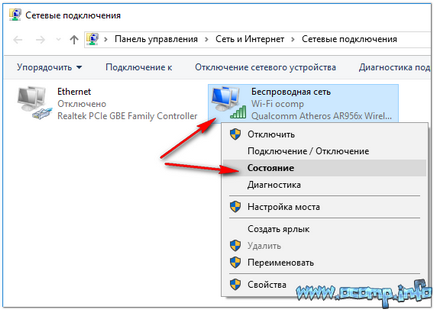
Състояние на мрежата // Windows 10
В прозореца, който се появява, ще видите скоростта на връзката - в моя случай това е 72.2 Mbit \ ите. Т.е. в най-добрия случай може да се очаква около 7-8 MB \ с реалния скоростта, с която ще бъде възможно за изтегляне на файлове.
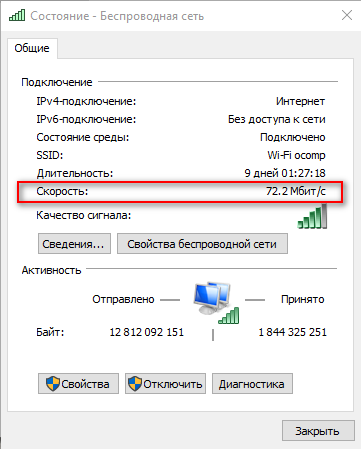
72,2 Mbit \ ите - скорост на свързаност
Важно! Какво да направите, преди теста и тестовете?
За да тествате четения са обективни и по-точни, се препоръчва да направите следното:
- Изтегляне на всички за изтегляне на файлове в момента (или пауза сваляне);
- Пауза антивирусни програми за обновяване, включително Windows;
- Препоръчва се също така, че можете да затворите всички програми, които силно се зареждат мрежовия процесор. Научете повече за този софтуер е възможно чрез диспечера на задачите - на призива му, натиснете Ctrl + Shift + Esc. На следващо място, сортирате списъка с процеси, в зависимост от натоварването на мрежата (CPU). Например, за да Krynn под него показва, че ще изтегли Utorrent данни в момента, и може да се отрази в голяма степен на резултатите от теста! Препоръчително е да затворите тази молба.
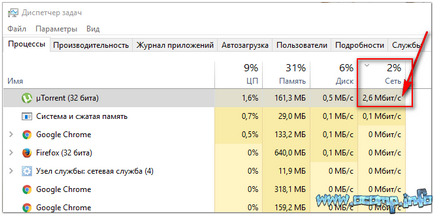
Изтеглете Utorrent мрежа
Всъщност, сега можете да се пристъпи към glavnomu- провери!
►Onlayn изследвания за установяване на скоростта
Вероятно една от най-известните сайтове за тестване на скоростта на Интернет. Рускоговорящите, проста и бърза. Всичко, което трябва - натиснете бутона един "Тест". За да ползвате услугата е необходим браузър, - Adobe Flash Player (обикновено инсталира автоматично, ако не - виж линка по-горе.).
Представените резултати: Ping 3 мс; Изтеглете 30,35 Mbps; Изтеглете 34,68 Mbps.
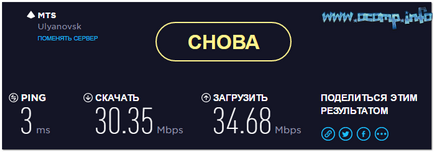
Резултати beta.speedtest.net/ru

Проверка на място 2IP.ru
Mighty добра услуга, която ще проверява за една минута и да даде обективна оценка на скоростта на вашата мрежа. В допълнение, той също ще бъде тестван Ping. За да стартирате теста - трябва да натиснете само с един бутон "Start Speed Test". В браузъра плъгин трябва да се инсталира на Adobe Flash.
Резултатите са представени под формата на удобни малки плаки (както на фиг. По-долу).
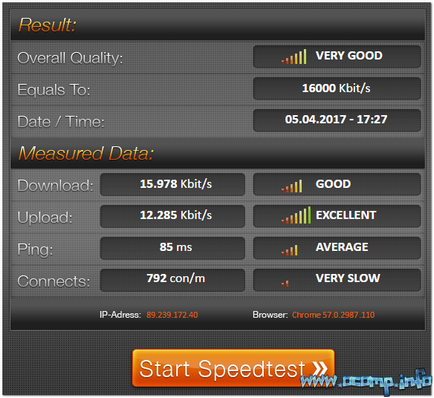
Резултати от speed.io услуга
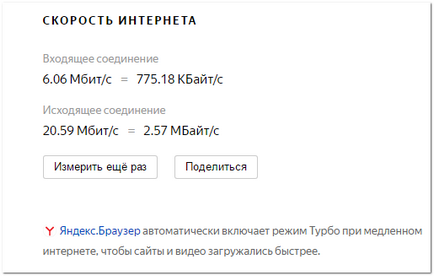
Интернет // резултатите от тестовете на уебсайта Yandex
Проверка на интернет от компанията Rostelecom. За да стартирате теста - трябва да натиснете един бутон "Start". Тест време - една минута. След извършването на проверка, ще се научите: време за реакция (т.е. Ping An), скорост на сваляне и прехвърляне (Вижте пример за резултатите от теста по-долу.).
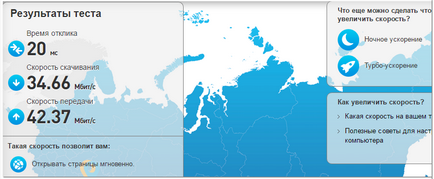
Тестовите резултати от RT
►Monitoring на чрез торент програми
Тя също е цел на свалянето на скоростта (натоварване), с помощта на програмите торент (например, една и съща Utorrent).
необходимо за обективни измервания:
- затворете всички ненужни програми, които се зареждат вашата мрежа (от които може да се намери в диспечера на задачите);
- мотика и място за зареждане на всеки популярен файл (за предпочитане, до няколко гигабайта), които разпространяват хиляди светодиоди (колкото повече, толкова по-добре);
- когато файлът е изтеглен, изберете го (вж. стрелките 1 и 2 в изображението по-долу), след това отворете раздела "Информация", за да видите средният процент рецепция. По принцип, това е една от целите на скоростта на изтегляне.
- Между другото, една и съща скорост може да бъде видяна в онлайн режим, когато за сваляне на файлове се случва (вж. Правоъгълник-4 на снимката по-долу).
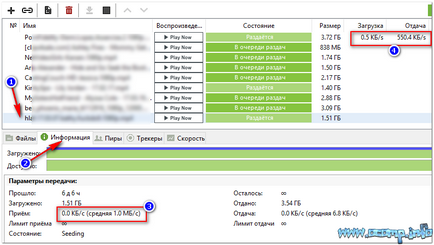
Utorrent - скорост на изтегляне
Въпреки това, по такъв начин, че не може да намери пинг и да тествате и да получите обективна норма на възвръщаемост (изходящи).
Защо се забавя компютъра като ...
Как да се направи презентация в ...
Най-добрият софтуер за ...
Как за понижаване на високо пинг - 10 ...
Защо забавят играта (дори и на ...
Как да проверите твърдия диск за ...
Дума на уроци: как да се брой ...
Програми за подобряване ...